웹캠으로 사용하기
이 섹션에서는 무선 LAN 액세스 포인트를 통해 카메라와 컴퓨터를 연결하여 카메라를 웹캠으로 사용하는 방법에 대해 설명합니다.
액세스 포인트 설정 확인하기
액세스 포인트로 사용할 Wi-Fi 기본 장치(예: Wi-Fi 라우터)는 사양에 나와 있는 Wi-Fi 표준()을 준수해야 합니다.
-
네트워크 이름 (SSID/ ESSID)
사용 가능한 액세스 포인트는 SSID 또는 ESSID입니다. 이는 “액세스 포인트 이름” 또는 “네트워크 이름”이라고도 합니다.
-
네트워크 인증/데이터 암호화 (암호화 구성표/암호화 모드)
이 구성표는 무선 통신 중에 데이터를 암호화합니다. “WPA2-PSK (AES)”, “WPA2-PSK (TKIP)” 또는 “없음”이 존재하는지 확인하십시오.
-
비밀번호 (암호화 키/네트워크 키)
이들 키는 무선 통신 중에 데이터를 암호화하는 데 사용됩니다. 이런 키를 “암호화 키” 또는 “네트워크 키”라고도 합니다.
주의
- 시스템 관리자와 함께 네트워크에서 설정을 지정할 때는 네트워크 관리자에게 네트워크 설정을 문의하십시오.
- 이 정보는 보안에 매우 필수적입니다. 해당 정보는 주의해서 취급하십시오.
웹캠 설정 지정하기
-
아래의 링크를 클릭하여 컴퓨터에 연결하기 위한 Wireless Webcam Utility for Mini PTZ Cam 소프트웨어를 설치하십시오.
-
Connect App for Mini PTZ Cam에서 설정 화면을 엽니다.
-
[웹캠 설정]을 엽니다.
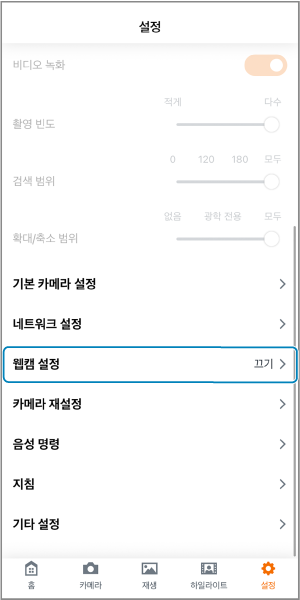
-
무선 LAN 액세스 포인트를 설정합니다.
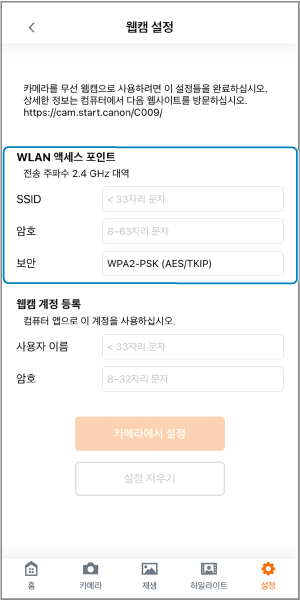
- 연결된 컴퓨터와 동일한 네트워크에 SSID와 무선 LAN 액세스 포인트의 비밀번호를 입력하십시오.
- “Security”의 경우 무선 LAN 액세스 포인트가 사용하는 유형을 선택하십시오.
-
웹캠 계정을 등록합니다.
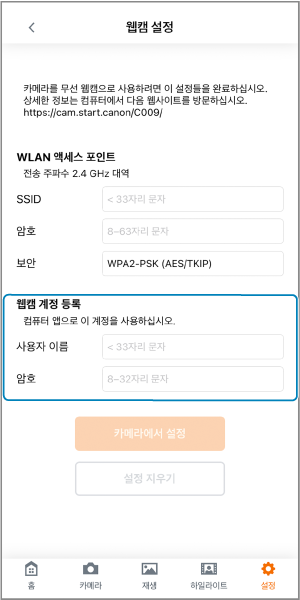
- 카메라에 대한 원하는 사용자 이름과 비밀번호를 등록하십시오. 사용자 이름과 비밀번호는 컴퓨터에 연결하기 위해 사용되므로 메모해두십시오.
-
[카메라에서 설정]을 누릅니다.
- 무선 LAN 액세스 포인트와 웹캠 계정을 카메라에 등록합니다.
- 웹캠 계정에 대한 사용자 이름이나 비밀번호를 잊은 경우, [설정 지우기]을 눌러 모든 설정을 삭제하고 4단계를 다시 수행하십시오.
-
카메라에서
버튼을 한 번 누릅니다.
- SSID를 통해 카메라와 Connect app for Mini PTZ Cam을 연결하는 경우,
버튼을 두 번 누르십시오.
- SSID를 통해 카메라와 Connect app for Mini PTZ Cam을 연결하는 경우,
-
컴퓨터 작업 표시줄의 오른쪽에 있는 알림 영역에서 앱 아이콘을 클릭합니다.

-
웹캠으로 사용할 카메라를 선택합니다.
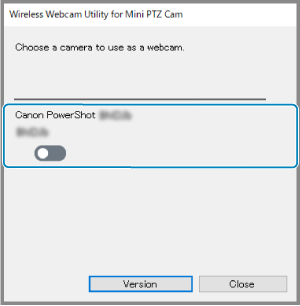
- 카메라 별칭이 표시됩니다.
-
5단계에서 설정한 사용자 이름과 비밀번호를 입력하고 Connect 버튼을 누릅니다.
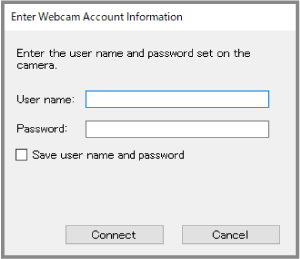
- 이제 카메라를 웹캠으로 사용할 수 있습니다.
- 이 카메라를 웹 컨퍼런스 앱에 사용할 카메라로지정하십시오.
참고
- 웹캠 사용을 중단하고 카메라를 Connect app for Mini PTZ Cam에 다시 연결하려면 카메라를 다시 시작하십시오.
- 카메라 전원이 꺼진 후 카메라를 웹캠으로 다시 사용하려면, 카메라를 다시 켜고 7단계부터 작업을 수행하십시오.